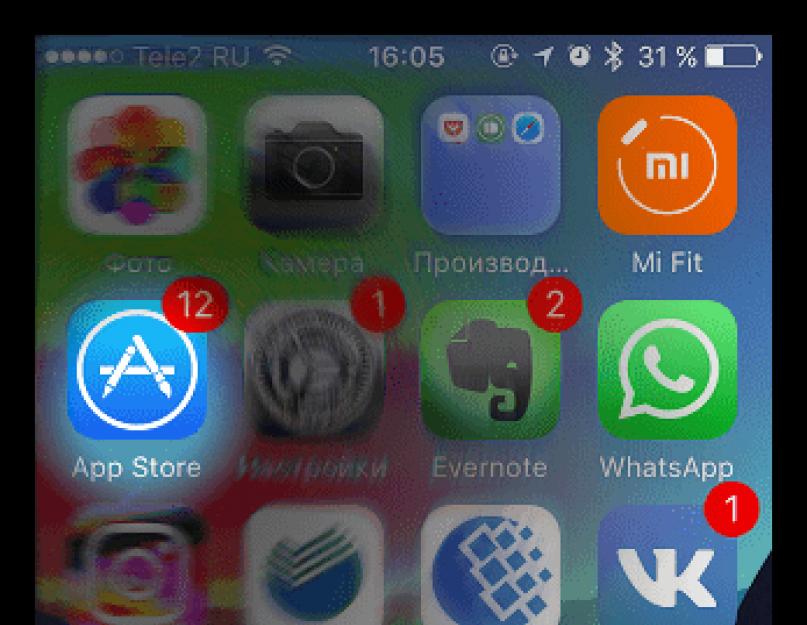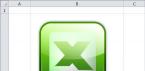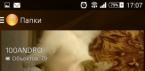Apple ID – учетная запись, которая необходима каждому обладателю продукции Apple. С ее помощью становится возможным загрузка медиаконтента на яблочные устройства, подключение услуг, хранение данных в облачном хранилище и многое другое. Безусловно, для того, чтобы войти в систему, вам потребуется знать свой Apple ID. Задача усложняется, если вы его забыли.
В качестве логина для Apple ID используется адрес электронной почты, который пользователь указывает в процессе регистрации. К сожалению, подобная информация легко забывается, и в самый важный момент не получается ее вспомнить. Как быть?
Обращаем ваше внимание на то, что в интернете можно найти сервисы, якобы позволяющие узнать Apple ID устройства по IMEI. Настоятельно не рекомендуем ими пользоваться, поскольку в лучшем случае вы зря потратите некоторую денежную сумму, а в худшем — обманом ваше устройство могут удаленно заблокировать (если у вас была активирована функция «Найти iPhone» ).
Узнаем Apple ID на iPhone, iPad или iPod Touch, на котором выполнен вход
Самый простой способ узнать свой Apple ID, который поможет в том случае, если у вас имеется Эппл-устройство, на котором уже выполнен вход в вашу учетную запись.
Вариант 1: через App Store
Приобретать приложения и устанавливать на них обновления можно только при условии выполненного входа в Apple ID. Если данные функции вам доступны, значит, и вход в систему выполнен, и, следовательно, вы сможете увидеть свой адрес электронной почты.


Вариант 2: через iTunes Store
iTunes Store – стандартное приложение на вашем устройстве, которое позволяет приобретать музыку, рингтоны и фильмы. По аналогии с App Store посмотреть Эппл АйДи можно и в нем.


Вариант 3: через «Настройки»


Вариант 4: через приложение «Найти iPhone»
Если вы в приложении «Найти iPhone» авторизировались хотя бы один раз, впоследствии адрес электронной почты от Apple ID будет автоматически отображаться.


Узнаем Apple ID на компьютере через iTunes
Теперь переходим к рассмотрению способов просмотра Apple ID на компьютере.
Способ 1: через меню программы
Данный способ позволит узнать ваш Эппл АйДи на компьютере, но, опять же, при условии, что в программе iTunes выполнен вход в вашу учетную запись.
Запустите iTunes, а затем кликните по вкладке «Учетная запись» . В верхней части отобразившегося окна будут видны ваши имя и адрес электронной почты.

Способ 2: через медиатеку iTunes
Если в вашей медиатеке Айтюнс имеется хотя бы один файл, то вы сможете узнать, через какую учетную запись он был приобретен.


Если ни один способ не помог
В том случае, если ни в iTunes, ни на вашем яблочном устройстве нет возможности просмотреть логин от Эппл АйДи, то его можно попытаться вспомнить на сайте Apple.


Собственно, это все способы, позволяющие узнать логин забытого Apple ID. Надеемся, данная информация была для вас полезна.
Apple ID - это идентификатор, который дается каждому пользователю устройства Apple. Обозначение формируется при регистрации в системе, чаще всего он повторяет e-mail адрес, но не всегда.
Стоит помнить: если вы знаете пароль и идентификатор, то сможете получить доступ к ресурсам Apple и никак иначе.
Случается разное в жизни, люди могут забыть идентификатор, потому стоит знать, как узнать Apple ID.
Проблема или нет - забыть идентификатор?
Потерять информацию достаточно неприятно, однако, если вы забыли идентификатор, то посмотреть его будет просто, существует масса способов сделать это. Хуже, если вы приобрели «Айфон», где не был выполнен выход из профиля предыдущего владельца. Такой аппарат можно считать заблокированным. Поэтому будет полезно понять, как узнать свой Apple ID на iPhone.
Как же узнать идентификатор?
Найти ID на вашем устройстве возможно, потребуется сделать следующее:
- Если осуществлялся вход в AppStore, то требуемая вам информация располагается в графе «Подборка», в самом низу страницы.
- В iTunes логин имеется в нижней части, там, где звуки, фильмы, музыка.
- Откройте «Подкасты», перейдите в графу «Подборка» и вы также увидите собственный идентификатор.
Где посмотреть идентификатор в параметрах аппарата?
Если вы не знаете, Apple, то вам поможет синхронизация с одним из сервисов компании. Если вы это сделаете, то сможете отыскать идентификатор в параметрах аппарата:
- Графа iCloud - под именем пользователя.
- Раздел App Store - верхняя область.
- «Сообщения» или же iMessage - открывайте вкладку «Отправка, прием» и вот там будет ваш идентификатор.
- FaceTime - во второй строчке.
- «Музыка» - требуется перейти во вкладку «Домашняя коллекция».
- «Видео» - то же самое, что и в разделе «Музыка».
- Game Center - в начале.
Как видите, посмотреть идентификатор просто. Воспользовавшись одним из этих способов, вы сможете увидеть идентификатор предыдущего владельца аппарата, если вы покупали устройство подержанным и он не вышел из учетной записи.
Можно ли узнать идентификатор на компьютере?

Если у вас нет возможности посмотреть идентификатор на собственном мобильном аппарате, то вы можете все это сделать и со своего стационарного компьютера. Существуют определенные методики, с помощью которых вы сможете понять, как узнать Apple ID. Это:
- Если осуществлялся вход в профиль в iTunes, то требуется активировать ее и кликнуть на «Магазин». Дальше в всплывающем меню потребуется выбрать вкладку«Просмотреть учетную запись» или же вы можете просто кликнуть по изображению вашего профиля в правой верхней области. Появится окошко с информацией, где под именем вы сможете посмотреть еще и ID.
- Программа для макбука App Store также пригодится вам для решения проблемы, главное, чтобы ранее был выполнен вход. В такой ситуации потребуется произвести запуск приложения и повторить шаги из первого пункта. Альтернативный метод - переход в графу «Подборки». С правой стороны потребуется нажать на «Учетная запись».
- Если так произошло, что нигде из сервисов не был осуществлен вход - потребуется активировать iTunes, перейти во вкладку «Программы» и найти поле «Мои программы». Тогда нажимайте правой кнопкой компьютерной мышки элемент из перечня и выбирайте «Сведения». В новом поле потребуется нажать на «Файл». В строчке «Покупатель» вы и увидите имя собственника и его ID. Вот как узнать Apple ID.
Что делать, если у вас макбук?
Не беспокойтесь, если у вас макбук, вы также сможете узнать свой идентификатор. Как узнать Apple ID в таком случае? Следуйте такой инструкции:
- Откройте меню вашего макбука, найдите раздел «Системные настройки».
- Отыщите значок iCloud и откройте его.
- В новом окне отобразится информация о профиле и идентификатор.
Если есть идентификатор, но нет доступа к профилю

Случается такое, что вы примерно помните свой идентификатор, вам он необходим в определенное время, а «яблочного» девайса под рукой нет. Что же делать в таком случае? Вам интересно, как узнать Apple ID по номеру телефона? Тогда сделайте следующее:
- Перейдите на страницу восстановления - https://iforgot.apple.com/password/verify/appleid
- Введите свой идентификатор, дальше проверочный код с изображения.
- Теперь потребуется ввести номер телефона, к которому привязан аккаунт. Вот так вы и восстановите доступ к профилю.
- Если доступа к телефону нет, то вы можете выбрать просто пункт, где сказано, что нет доступа к проверочным устройствам.
- Дальше простой жмите на «Запросить восстановление».
- Подтверждайте свою банковскую карту и все по инструкции.
- Если вариант с карточкой не подходит, то выбирайте вариант ответа такой, где сказано, что вы не можете воспользоваться кредитной картой.
- Тогда вам предложат получить инструкции в смс-сообщении или по телефону.
Сложности с перепродажей

Бывает такое, что человек покупает не новый гаджет. В такой ситуации у вас могут возникнуть некоторые сложности, если коды придумывали не вы, а предыдущий владелец. Вы сможете узнать Apple ID по серийному номеру. Как именно?
- Если возникла подобная ситуация, идентификатора у вас нет, то обращайтесь в службу поддержки. Все можно сделать в режиме онлайн, просто написав заявку. Также вы можете воспользоваться услугами авторизированный сервисов.
- Сотрудники у вас потребуют сообщить серийный номер, который указан на упаковке гаджета и чек, подтверждающий первую покупку.
Небольшой совет: при покупке устройства с рук, требуйте чек о покупке и коробку с устройством, только с этими предметами вы сможете в случае чего восстановить доступ к профилю.
Поисковый сервис

На официальном портале Apple есть сервис, который дает возможность вспомнить ID клиента. Чтобы это осуществить, потребуется сделать следующее:
- Перейдите на https://iforgot.apple.com/password/verify/appleid#!§ion=appleid.
- Укажите имя, фамилию, e-mail.
- Введите проверочный код и переходите на свой почтовый ящик, следуйте дальнейшим инструкциям.
Что делать, если забыл пароль от профиля?
Бывает и такое, что пароль от учетной записи вы напрочь забыли. Что же делать в таком случае? Как узнать пароль Apple ID на «Айфоне»? Сделать это очень просто:
- Зайдите на страницу вашей учетной записи в браузере, кликайте на поле «Забыли Apple ID или пароль?».
- Дальше вводите свой идентификатор (в большинстве случаев e-mail) и нажимайте на поиск Apple ID.
- Вводите свои данные, e-mail. Нужные сведения вам просто вышлют.
Как в будущем не забывать пароль?
Никогда не подбирайте простые числа, именно ими и будет оперировать злоумышленник, пытаясь получить данные по вашему устройству. Если вам хочется защитить свой профиль, но неохота запоминать длинные комбинации, то можете воспользоваться одной хитростью. Создайте ассоциацию пароля с чем-то близким вам или же вы можете просто хранить пароль в безопасном месте. В каком именно?
- облачные хранилища от других разработчиков;
- менеджер паролей с доступом к нему через отпечаток пальца.
Не забывайте, если человек получит данные от вашего устройства, он сможет проводить банковские транзакции, найдет личные фотографии, воспользуется конфиденциальными сведениями. Подобный риск никому не нужен.
Злоумышленники не дремлют

Часто злоумышленники пытаются получить доступ к профилям пользователей «яблочных» девайсов, рассылая людям письма от подставных организаций. Письмо будет похожее на оригинальное, но всегда проверяйте адрес отправителя. К примеру, от компании Apple письма приходят только с одного адреса: [email protected]
Если вы увидите малейшие различия в адресе, то без раздумий закрывайте письмо и никогда не переходите по ссылкам от «подозрительного» e-mail - это мошенники, которые пытаются получить доступ к вашему девайсу. Кроме того, никогда никому не говорите свой идентификатор, не храните пароли в доступных местах и всегда блокируйте устройства. Если вы заблокируете устройство, то злоумышленник ничего с ним не сможет сделать - максимум, продаст на детали.
Для того, чтобы полноценно пользоваться любым устройством яблочной компании, необходимо иметь учётную запись и привязку к ней. В этом материале мы расскажем о том, какие возможности открываются после привязки, сколько устройств можно привязать, как посмотреть связанные устройства и отвязать их.
Вконтакте
Зачем нужна привязка к Apple ID?
После привязки гаджета к Apple ID открывается следующий спектр возможностей:
- синхронизация данных (контакты, заметки, пароли, напоминания, закладки Safari и многое другое) из iCloud между устройствами.
- работа с Медиатекой iCloud (например, очень удобно )
- приобретение медиаконтента и загрузка предыдущих покупок из iTunes Store, App Store, iBooks Store или Mac App Store;
- включение функции «Автоматические загрузки» (купленный контент на одном устройстве автоматические скачивается на всех остальных, привязанных к одному Apple ID);
- включение функции « » (приобретённые в App Store, iTunes Store или iBooks Store покупки бесплатно скачиваются на устройства членами семьи количеством до шести человек);
- оформление подписки на (выгрузка музыки в iCloud).
- и многое другое.
Особенности привязки к Apple ID
К одному Apple ID можно привязать не более 10 устройств (из них должно быть не более 5 компьютеров). Компьютеры и i-девайсы можно связывать с новым идентификатором Apple ID раз в 90 дней.
Как посмотреть привязанные устройства к Apple ID и отвязать их?
Есть три основных способа выполнения этого действия - на самом устройстве, через iTunes и через сервис .
1 . Откройте приложение Настройки и перейдите в раздел iCloud .
2 . Нажмите на учетную запись (Имя, Фамилия, email).
3 . Прокрутите открывшуюся страницу до списка устройств.

4 . Выберите необходимое устройство из списка привязанных к данному Apple ID. Может потребоваться ввод пароля.
5 . Для удаления привязки устройства от Apple ID (iCloud) нажмите кнопку «Удалить из учетной записи» .

1 . Запустите iTunes.
2 . В строке меню откройте Учётная запись → Просмотреть…

3 . Введите логин и пароль от Apple ID.

4 . В поле «iTunes в облаке » (iTunes in the Cloud) нажмите кнопку «Управление устройствами » (Manage Devices).

Тут же отображается дата или количество дней после привязки.

Любой владелец iPad 3 знает, что такое Apple ID. Без этого определительного номера в системе юзер просто не сможет совершать покупки в одноименном магазине. А если не получится закачать софт на планшетник, то зачем вообще нужен этот девайс?
Для тех, кто еще не имел дела с «яблочной» продукцией, сообщаем, что ID-номер – это своеобразный аутентификатор, предлагаемый фирмой для работы юзера в различных сервисах. Речь идет об «облаке», магазинах и прочих ресурсах.
В чем сущность этого понятия, как узнать свой ID на iPad 3 и как его удалить – расскажет эта статья.
Говоря простыми словами, это некий произвольный набор символов, к которому привязаны все продукты, когда-либо приобретенные юзером. Это игрушки, софт, музыкальные треки и тому подобное. Без наличия номера все это удовольствие ему будет просто недоступно. Даже «облако» функционировать не будет. Также именно сюда потребуется привязать банковскую карточку для совершения покупок.
Если вы только что стали счастливым обладателем планшетника, то одно из первых ваших обязательных действий – это как раз регистрация на iPad айди. Как сделать процедуру, если девайс новый, подскажут дальнейшие инструкции. Причем вам на выбор представляется несколько методов. Какой из них вы выберите для своего айпад – решать только вам.
Но следует запомнить одно правило – все новички узнают заветный набор символов во время регистрации. Адрес e-mail – и есть нужный нам номер. Так что узнать Apple ID не составляет большого труда. Конечно, если вы не потеряли свой e-mail. Тогда узнать Apple ID можно будет другими способами, в обход этого. Безусловно, задача будет посложнее, но все поправимо.
Как узнать свой Apple ID?
Казалось, посмотреть этот номер от Эпл очень легко. Но ситуации бывают разные, и в некоторых случаях такое простое дело оборачивается целой проблемой. Например, когда:
- Юзер подзабыл этот важный идентификатор, а в магазине вышел из учётки.
- Происходила смена планшетника на новый, а под каким номером приобретался софт ранее, юзер напрочь забыл.
- Пользователь никогда не знал свой ID iPad 3, поскольку учётку ему кто-то помог сделать. Но теперь настала ситуация, когда он с девайсом один на один, и нужно как-то решать проблему.
Таким образом, в iPad как в таковом очень легко «потерять» этот важный набор символов. Обобщим все вышеназванные причины такой неприятности и предложим пути выхода из ситуации. Как сделанный ранее номер вернуть обратно при утере, причем разными методами, читайте далее.
Непосредственно на iPad
- Заходим в App Store.
- Отыскиваем пункт с подборкой.
- Смотрим в левый угол внизу – там и должна приводиться искомая комбинация символов. Если таковой нет – значит, юзер никогда ничего не закачивал либо разлогинился.
Как узнать ID через «облако»
- Переходим к настройкам девайса.
- В iCloud (в самом верху) должен присутствовать ID-номер. Если такового нет, значит на этом аппарате никто не производил настройки «облачного» сервиса. Либо он в настоящий момент отключен.
- Кроме этого, не лишним будет заглянуть в пункты сообщений и FaceTime.
Как узнать ID через iTunes
Если потерянный или удаленный определитель вы не смогли вернуть одним из вышеназванных методов, обратитесь к этой утилите.
С этой целью откройте ее, войдите в соответствующий магазин и внимательно посмотрите в верхний угол. Справа там должен быть замысловатый набор символов. Это и есть ваш ID.
Но если и этот способ ничего не дал – двигаемся дальше. А именно – следуем в раздел софта и щелкаем там по любой программке. Делать это нужно правым кнопочным элементом мышки. В выпадающем меню останавливаем свой выбор на пункте сведений. Во всплывшем окошке отыскиваем вкладку «Файл», где и обнаруживаем искомое.
Если ID никогда ранее не создавался
Допустим, ранее вы могли удалить ID, но сегодня напрочь забыли об этом. Кстати, как удалить его, интересует многих обладателей планшетников. Но об этом мы поговорим чуть позднее.
Итак, в некоторых случаях юзер может наблюдать напротив своего ID – совершенно чужой e-mail. И такое недоразумение характерно для всего софта. Это означает только одно – номера у пользователя просто нет, и рекомендуется его зарегистрировать.
Но если обладатель девайса при всем этом уверен, что ID у него имеется, можно попробовать перебрать в памяти все свои e-mail. Потом выполнить попытку возврата номера на каждый из них. И легче всего это выполняется через iTunes.
Здесь пользователь будет переброшен на ресурс, где следует вбивать поочередно все предполагаемые e-mail. Если номер, привязанный к одному из них, в принципе существует, на почту придет послание со ссылочкой на его восстановление.
Если никакой из методов не дал результатов – потрудитесь создать новый ID. Тем более, что сделать это нетрудно.
Как выяснить ID предыдущего обладателя iPad 3
Вы приобрели девайс на вторичном рынке товаров? Что же, это иногда бывает выгодно, ведь такие аппараты могут быть почти новыми. Но стоимость продуктов при этом на порядок ниже новых. Иногда разница доходит до 30-50%. При высокой цене на все «яблочные» гаджеты такие приобретения определенно имеют смысл.
Если вы желаете выяснить ID прежнего обладателя теперь уже вашего планшетника, знайте, что это вполне реально. Например, обратитесь к настройкам «облака» или в AppStore. Если прошлый обладатель iPad не стер информацию из памяти девайса, вы сможете все легко узнать.
В других случаях можно попробовать найти предыдущего владельца и попросить у него выполнить отключение опции поиска аппарата и отвязать текущую учётку.
Узнаем ID на iPad 3 с блоком
Для отвязки действующей учётки, потребуется выяснить ее пароль. Для снятия блока с неработающего девайса тоже понадобится эта комбинация символов. Так как же узнать пароль на планшетнике с блоком? Если вы по неосторожности купили такой аппарат и попались на удочку мошенников, остается вам только посочувствовать. В такой неприятной ситуации можно выбрать одно из двух:
- Попытаться отыскать прошлого обладателя девайса.
- Выявить ID по IMEI.
Безусловно, первый метод имеет намного меньше шансов на успех. Поэтому обратимся ко второму.
Каким способом выясняется IMEI и для чего он в принципе нужен? А дело в том, что получив определенную информацию, юзер может отослать прошлому владельцу аппарата сообщение с просьбой сказать пароль от учётки. Иногда этот метод срабатывает.
В свою очередь, для получения данных по IMEI, потребуется знать UDID-номер. Он отражается в параметрах драйверов при подсоединении планшетника к ПК или ноутбуку. С этой целью нужно перейти к параметрам. А затем выбрать путь к экземпляру устройства. Там вы найдете искомый довольно длинный перечень символов.
Далее, чтобы получить ID, потребуется обратиться в специализированный сервис. Они выдают информацию либо по IMEI, либо по UDID. Но не лишним будет напомнить, что лучше не приобретать подержанные гаджеты вообще. Или делать это только в крайнем случае и у проверенных лиц. Иначе самых разных проблем не избежать. Разумнее выждать некоторое время и поднакопить средств на новый девайс.
Если вы никак не можете припомнить ID на своем планшетнике, на котором стоит блок, напишите в службу поддержки. Но будьте готовы предоставить сканы чеков и иную документацию на iPad. Если сними все окажется в порядке, техслужба сбросит ваш прежний номер и пароль. Вам не придется думать, как удалить их, за вас все сделают специалисты. В будущем вы сгенерируете новые определители в системе.
Но если вы по своей инициативе решили избавиться от текущего ID, можете выполнить это в два счета. Не знаете, как удалить этот номер на iPad? С этой целью осуществите вход в магазин iTunes. А затем в свой аккаунт. Там вы без труда отыщите свой действующий ID. Просто измените его и сохраните свое решение.
И не забывайте, что всю работу, которую предполагается проделать по возврату вашего идентификатора, удобнее всего выполнять с помощью миди – элемента. MIDI клавиатура для iPad просто незаменима в тех ситуациях, когда на планшетнике приходится работать с функционалом, близким к ПК.
Как узнать свой Apple ID по IMEI, серийному номеру гаджета и т. д.
Apple ID - это идентификатор, по которому можно найти свой iPhone, iPad или iPod. Без него управление гаджетом невозможно. О том, как его восстановить и узнать, пойдёт речь.
Apple ID - это, по сути, электронный почтовый адрес вида « », создаваемый однократно при покупке iPhone, iPad, iPod или MacBook на сервисе iCloud. Благодаря ему работают всем знакомые сервисы Apple - (Mac)AppStore и iTunes Store.
Именно благодаря AppleID можно скачать любое приложение из магазина Apple, найти потерянный гаджет или ПК Apple, организовывать встречи, зная нахождение друг друга на карте и многое другое. Деавторизуйтесь по AppleID - вы потеряетесь, а найти украденное или потерянное устройство будет возможно, как по старинке, единственным способом: обратившись в полицию, имея при себе лишь IMEI, указанный на упаковке.
- Откройте страницу сервиса - appleid.apple.com/ru - и выберите пункт «Найти Apple ID».
- Введите свои имя и фамилию, почтовые адреса. Можно ввести имя и фамилию на латинице - если вы их именно так и указали.
Тщательно проверьте вводимые сведения
Тщательно проверьте введённую информацию
Всё! Теперь вы знаете ваш Apple ID и пароль. Запишите эти данные - и сохраните их в надёжном месте. Этот метод работает для любого устройства Apple - а воспользоваться им можно даже с компьютера в Интернет-клубе или в библиотеке.
Как узнать Apple ID на айфоне, айпаде или айподе по серийному номеру, IMEI, iPad или iPod
Для примера взят iPhone 6. Дайте команду «Настройки - Основные - Об этом устройстве».
Эти данные могут помочь восстановить ваш Apple ID
Вы увидите и серийный номер, и IMEI, и MAC-адрес - по этим данным можно узнать Apple ID, обратившись в службу поддержки Apple, если вы деавторизовались и потеряли и Apple ID, и пароль от него. Помните, что «серых» способов выведать Apple ID не существует - политика безопасности отработана компанией Apple до мелочей.
Существуют сайты, которые якобы помогают «пробить» Apple ID по IMEI, серийному номеру и т. д. Всё это чушь! Люди, которые предлагают сделать это - на 99% мошенники. Можно ещё попытаться «пробить» Apple ID на imei-server.ru, но и это сомнительная услуга. Никто, кроме компании Apple и спецслужб, не имеет права этим заниматься. Не ведитесь на эту уловку! Компания Apple вряд ли раскроет все свои секреты - политика безопасности там такова, чтобы максимально обезопасить пользователя и упростить ему жизнь, лишний раз в подробности о том, «как, что да где обойти», его не посвящая. К тому же один и тот же Apple ID можно использовать для всей имеющейся техники Apple в доме - это просто учётная запись в iCloud, дающая доступ в «облако» iCloud (Drive), в магазин AppStore, в FaceTime, iMessage и позволяющая обезопасить свой гаджет от утери и кражи.
Как узнать Apple ID на заблокированном телефоне или другом гаджете Apple iDevice
Если ваше устройство по невнимательности и неосторожности оказалось блокированным и разблокировать вы его не можете даже для просмотра информации о нём описанным выше способом - вытащите лоток SIM-карты, нажав в его отверстие иглой, концом скрепки или зубочисткой.
Это - первые сведения, которые могут пригодиться для восстановления Apple ID
Теперь взгляните на заднюю крышку устройства - внизу указаны идентификаторы FCC-ID и IC, имеющие похожий формат.
На разных аппаратах эти данные указываются по-другому
На старых моделях гаджетов, например, на iPhone 4s (A1387), IMEI здесь не дублировался. Но! Снаружи нигде не указан серийный номер. Теперь можете смело писать в техподдержку, при необходимости приложив чек и/или гарантийный талон, если есть такая возможность.
Для этого требуется авторизация в программах iTunes и MacAppStore. Запустите iTunes и перейдите в магазин MacAppStore. Дайте команду «Магазин - Посмотреть учётную запись», впрочем, он уже будет «засвечен» в указанном пункте меню.
Строка эта позволяет узнать ваш AppleID
Нажмите на значке пользователя Apple в главном окне iTunes.
Здесь также есть ваш AppleID
Теперь запустите MacAppStore и вызовите вкладку магазина AppStore. Дайте команду «Магазин - Просмотреть мою учётную запись».
Здесь также располагается информация о вашем AppleID
Ваши шаги таковы.
Подсмотреть Apple ID можно также, запустив встроенный в MacOS браузер Safari и открыв в нём сервис iCloud. Автозаполнение Safari вам подскажет Apple ID.
Автозаполнение помогает сохранять на MacBook нужные записи
На Windows также есть свои способы «вычисления» Apple ID.
Запустите приложение iTunes и дайте команду «Файл - Перейти в iTunes Store».
Выберите пункт iTunes Store
Откроется вложенное меню, в котором ваш Apple ID сразу же отобразится.
Не обязательно открывать окно iTunes, чтобы увидеть AppleID
Теперь дайте команду из главного меню iTunes: «Программы - Мои программы». Так же, как и на MacBook, откройте уже знакомые свойства любого из используемых приложений через «Сведения» контекстного меню, интерфейс iTunes на Windows схож с MacOS’овским. И точно так же, как в MacOS, перейдя на вкладку «Файл», вы увидите свой Apple ID.
Если вход в iCloud по Apple ID был выполнен - вы сразу увидите его в главном окне iCloud. Версия iCloud для Windows ничем не отличается от версии для MacOS - интерфейс обеих версий схож, и Apple ID всегда будет на своём месте. Если же вход по Apple ID не удался - вернитесь в программу iTunes и выполните любой из шагов, описанных выше.
Существует ещё один способ найти свой Apple ID - поиск на соответствующей странице iCloud. Но он неудобен.
Если гаджет Apple iDevice покупали лично вы - у вас должны быть и чек, и упаковка от него. Вам не составить труда послать официальный запрос в компанию Apple. Способ этот полностью легален.
Активно пользуясь приложениями AppStore (даже исключительно бесплатными), сервисами iMessage и FaceTime, регулярно заглядывая в настройки iCloud на устройстве, вы надёжно запомните свой Apple ID.
Если гаджет Apple iDevice достался вам от прежнего хозяина (покупка, дарение, вы его у друга «взяли погонять на время» - наконец, просто отдано за ненадобностью, как устаревшее) - выясните, знает ли он, какой Apple ID был на устройстве, наверняка он его записал: в салоне-магазине, где он его купил, ему помогли зарегистрировать свой Apple ID. Если данных он не помнит или по невнимательности выбросил все записи - попросите его восстановить сведения об Apple ID: при регистрации Apple ID указывается e-mail владельца в качестве контакта с ним. Если же e-mail, на который закреплён Apple ID, также утерян - сотрите все данные на устройстве и настройте его как новый гаджет, зарегистрировав новый Apple ID или «привязавшись» к AppleID другого своего устройства. Помните, что на устройстве может сработать Activation Lock (блокировка активации) - гаджет не откроет вам свой рабочий стол iOS и не даст начать работу с ним.
Бывает, что компания Apple при составлении заявки на восстановление Apple ID просит скан-копию чека и/или гарантийного талона. Есть программы, помогающие сделать правдоподобный чек «с нуля». Полезно разузнать, в какой торговой точке или сети магазинов продавалось данное устройство. Внимание! Самодельные чеки, как и всякая подделка документов, нелегальны - об этом есть уголовная статья в кодексе. Настоятельно рекомендуется не делать ничего с устройством без ведома прежнего хозяина.
Некоторые мошенники предлагают восстановить Apple ID, запросив за это некую сумму денег. Менее чем в 1% случаев попадётся честный хакер-профессионал, способный взломать и «увести» любой аккаунт, вычислить, сменить и/или удалить любую информацию, но в случае неудачи он вернул бы вам деньги. Однако, если вы «ломаете» чужой AppleID, а не свой - ответите за свои действия по закону.
Как узнать Apple ID предыдущего владельца: хитрый способ для разработчиков
Узнать Apple ID на самом деле особого труда не составляет: наверняка вы «наследили» со своей учётной записью на разных компьютерах и гаджетах, либо обращайтесь в Apple. Лучший совет - записать и сохранить Apple ID и его пароль в надёжном месте. Желаем вам его никогда не терять!